onenote导入pdf做笔记的步骤 怎么把pdf导入onenote做笔记
更新时间:2024-06-23 15:30:54作者:qiaoyun
onenote是款数字笔记本软件,很多人在使用的时候,想要导入pdf做笔记,可是很多人并不知道要从何下手,那么怎么把pdf导入onenote做笔记,操作方法不会难,有想要知道的用户们可以跟随着笔者的步伐一起来学习一下onenote导入pdf做笔记的步骤供大家参考。
方法如下:
1、用阅读器打开PDF文件
用阅读器打开PDF文件,在阅读器上方点击文件,在菜单中点击打印。
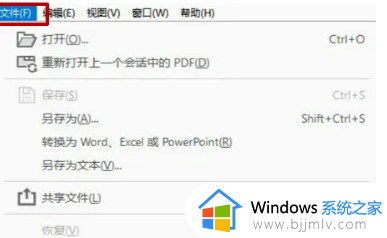
2、将打印机设为OneNote
打印选项中,将打印机设为OneNote。
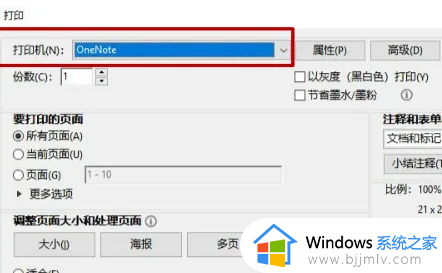
3、点击下方的保存
选择完成后,点击下方的保存。
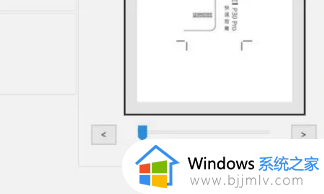
4、选择打印输出位置
在OneNote中选择打印输出位置,PDF文件将自动导入到OneNote中。
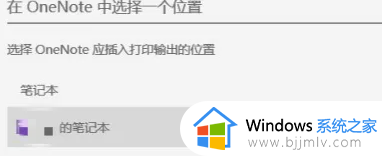
以上就是把pdf导入onenote做笔记的详细内容,有需要的用户们可以参考上述方法步骤来进行操作,希望帮助到大家。
onenote导入pdf做笔记的步骤 怎么把pdf导入onenote做笔记相关教程
- ps笔刷怎么导入 ps导入笔刷的图文教程
- ps导出pdf的方法 ps怎么导出pdf
- foxmail如何导入旧邮件?foxmail导入以前邮件的步骤
- itunes导入音乐到手机的步骤 如何将itunes音乐导入手机
- 怎么把iphone的数据导入电脑 如何把iphone的数据导入电脑
- Excel表格如何批量导入图片 Excel如何导入多张图片的步骤
- 雷电模拟器导入游戏的方法 怎么把游戏导入雷电模拟器
- 联想笔记本装系统按f几进入界面 联想笔记本做系统开机按f几
- 如何将手机微信聊天记录导入电脑 怎么将手机微信的聊天记录导入电脑
- windows沙盒导入文件详细步骤 如何在windows沙盒中导入文件
- 惠普新电脑只有c盘没有d盘怎么办 惠普电脑只有一个C盘,如何分D盘
- 惠普电脑无法启动windows怎么办?惠普电脑无法启动系统如何 处理
- host在哪个文件夹里面 电脑hosts文件夹位置介绍
- word目录怎么生成 word目录自动生成步骤
- 惠普键盘win键怎么解锁 惠普键盘win键锁了按什么解锁
- 火绒驱动版本不匹配重启没用怎么办 火绒驱动版本不匹配重启依旧不匹配如何处理
电脑教程推荐
win10系统推荐